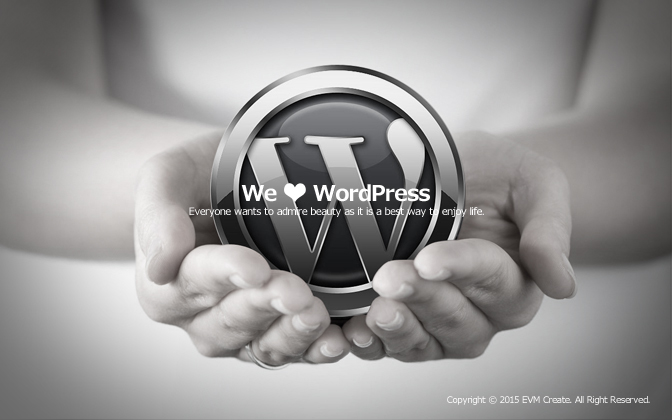WordPressをカスタマイズしていくと「functoins.php」の編集が必要になるときがあるかもしれません。
style.css など他のファイルと違いかなり注意が必要ですが、安心してfunctoins.php ファイルを扱えるように、あらかじめ知っておきたい大事なポイントを備忘録としてまとめてみました。
もしお試しの際は、自己責任にてお願いします。
スポンサーリンク
[adSense]
目次
functoins.phpはどんなファイル?
functions.php は、簡単に言うとプラグインのように動作する関数ファイルの集まりです。
カスタマイズするときは、親テーマにあるfunctoins.phpを直接編集するか、新規に子テーマに用意したfunctoins.php を編集していきます。
functions.php がstyle.cssやheader.phpファイルと違う点は、子テーマにあるfunctoins.php ファイルが親テーマあるfunctoins.php ファイルを上書きしないということです。
そのためfunctions.php に新しく追加したい機能を付け足していきます。
functoins.php ファイルの準備
はじめて functoins.php を編集する場合は子テーマ内に functoins.php を用意します。
※子テーマの作り方については、こちらの記事を参考に。
親テーマの functoins.php に追記していく方法は、WordPressのバージョンを更新した際にファイル内容がリセットされてしまうので、こちらの子テーマ内にファイルを作って追記する方法がいいと思います。
1.Windowsであれば、TeraPadやNoEditerなどのテキストエディタを使用して、ファイルの内容を下記のように編集後、保存します。その際、文字コードをUTF-8(BOM無し)で保存します。
<?php ?>
※開始タグ <?php の前や終了タグ ?> の後に空白スペースや改行がある場合、エラーになるので気を付けましょう。
2.ファイルを子テーマフォルダにアップロードすれば準備OKです。
functoins.php の編集方法
下記の方法どちらでもOK。
・functions.phpファイルをダウンロードしてテキストエディタで編集後、アップロード。
・WordPress管理画面→外観→テーマ編集(ページ右メニューの)テーマのための関数(functions.php)から編集した後、「ファイルを更新」ボタンをクリック。
※後者の場合でも、FTPソフトでバックアップファイルをアップできるように準備する必要があります。
functoins.php の追記・記述方法
例えばすでに1つの関数ファイルがあるところに、2つ、3つと関数ファイルを追加していく場合、functoins.php は下記のようになります。
<?php //関数記入はじめ //関数記入終わり //関数記入はじめ //関数記入終わり //関数記入はじめ //関数記入終わり ?>
追記していく際、関数毎に開始タグ <?php と終了タグ ?> を入れてしまうと、エラーを引き起こします。上記のような記述なら大丈夫。
functoins.php についての注意点
● 親テーマと重複した内容のfunctoins.phpが子テーマにあるとそれが原因で、エラーが発生します。ダッシュボードへログインできなくなったり、エラーコードが表示されたり、サイトが表示できなくなり、心臓によくないです。
● 親テーマのfunctoins.phpの内容を変更した場合は、Wordpressのバージョンアップした際に変更した内容が書き換えられてしまうので、バージョンアップ前にバックアップをとるなどの準備が必要になります。
● functions.phpは文字コードをUTF-8(BOM無し)という設定で保存する必要があります。 他の文字コード等を使用すると日本語が文字化けするなどエラーの原因となります。
必ずバックアップ!functoins.php トラブル対策
● カスタマイズの際、「」や「{}」の閉じ忘れ、「;」と「:」のちょっとした記述ミス等でブラウザが真っ白な状態になることはあるので、必ずfunctoins.phpファイルのバックアップをとりましょう。
もしエラーになって管理画面が表示されなくなっても、バックアップがあれば、FTPソフトを使用してファイルをアップロードすることで元に戻せるので安心して編集ができます。
● functions.phpの編集・保存は、文字コードを選択できるテキストエディタを使用するか、Wordpress管理画面からfunctions.phpを編集しましょう。
文字コードは、UTF-8(BOM なし、UTF-8N)で保存できること。
functions.phpの編集に適したテキストエディタは、
・ TeraPad
・ NoEditer など